読者登録フォームから解除があった場合に、
読者アドレスのデータを管理画面上から削除する、しないを設定できます。
デフォルトは「制限なし」(解除があった場合はアドレスを自動で削除する)
となっています。
制限がかかっている場合、解除処理がされると
該当メルアドの配信ステータスが「読者による解除」に変わり、
メルマガは配信されなくなります。
各モードについて
・制限なし
特に制限のない、通常のメルマガ設定です。
フォームから解除があると、読者データは該当メルマガから削除されます。
・管理者と外部サイトからのシステム解除
「管理者と外部サイトからのシステム解除」は管理者による代理解除と、
「外部サイトとの連動(オプション)」経由での解除のみ許可します。
※解除フォーム経由の解除では、読者データの削除は行なわれません。
・管理者のみ
「管理者のみ」は管理者による代理解除のみ許可します。
※解除フォーム経由の解除では、読者データの削除は行なわれません。
各モードの変更方法
NEOにログインし、「読者登録モード」を使用したいメルマガの管理画面を開いてください。
開きましたら、次に、メルマガ管理画面ページ中ほどの「基本情報」を開きます。
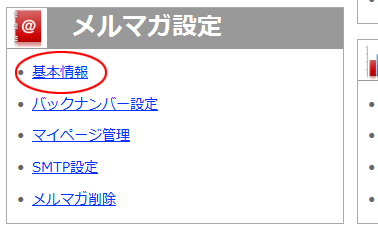
「基本情報」設定ページの中ほどにある「その他」項目の中の
「読者解除モード」で設定の変更ができます。
変更したら「変更する >>」ボタンを押して設定を保存してください。
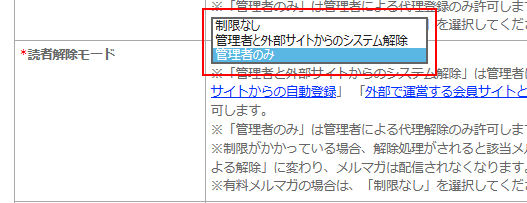
!!ご注意!!
※読者一覧で表示される配信ステータスの部分は
「読者による解除」となっている場合は変更ができません。
※読者データの変更や一括変更においても、配信ステータスが「読者による解除」の場合、
配信ステータスの更新はできません。
※配信ステータスが「読者による解除」になっている場合は、
検索結果には出ますが、メール配信の対象にはなりません。
☆制限ありで読者解除した場合、どういった表示になりますか?
⇒ 通常通り、解除が完了したという表示になります。
解除完了メールを送信する設定の場合は、送信も行われます。
☆制限ありで解除されたアドレスを再登録した場合はどうなりますか?
⇒ フォーム送信後には、通常通り登録が完了した、という表示が出ます。
管理画面上では、配信ステータスが「配信する」に変更されます。
☆制限ありで解除されたアドレスを再解除しようとするとどうなりますか?
⇒ 既に解除されている、というエラーが表示されます。